Come applicare lo stesso filtro a più tabelle pivot?
A volte, potresti creare diverse tabelle pivot basate sulla stessa fonte dati, e ora filtri una tabella pivot e vuoi che anche le altre tabelle pivot siano filtrate allo stesso modo. Ciò significa che desideri modificare i filtri di più tabelle pivot contemporaneamente in Excel. In questo articolo, parlerò dell'uso di una nuova funzionalità chiamata Selettore presente in Excel 2010 e 2013.
Applica lo stesso filtro a più tabelle pivot con il Selettore in Excel 2010/2013
 Applica lo stesso filtro a più tabelle pivot con il Selettore in Excel 2010/2013
Applica lo stesso filtro a più tabelle pivot con il Selettore in Excel 2010/2013
Se stai utilizzando Excel 2010 o 2013, c'è una nuova funzionalità – il Selettore – che può aiutarti a filtrare rapidamente più tabelle pivot contemporaneamente. Per favore, segui i passaggi seguenti:
1. Crea le tue tabelle pivot utilizzate basandoti sulla stessa fonte dati come mostrato nello screenshot seguente:
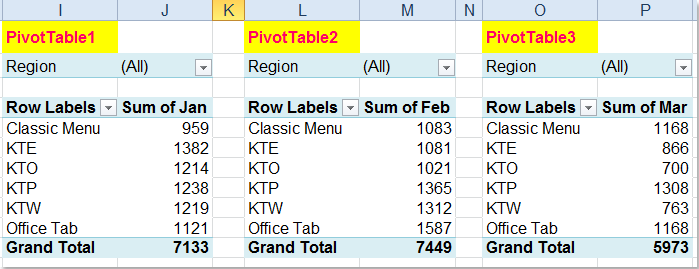
2. Quindi fai clic su una qualsiasi cella in TabellaPivot1 per visualizzare la scheda Strumenti Tabella Pivot, e poi clicca su Opzioni > Inserisci Selettore > Inserisci Selettore, vedi screenshot:
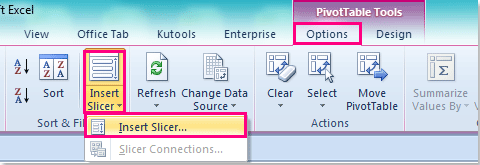
Suggerimento: In Excel 2013, clicca su Analizza > Inserisci Selettore.
3. Nella finestra di dialogo Inserisci Selettori, seleziona un campo che desideri utilizzare come filtro, quindi clicca su OK per creare un selettore, vedi gli screenshot:
 |  |
4. Dopo aver creato il selettore, selezionalo per mostrare la scheda Strumenti Selettore, quindi clicca su Opzioni > Connessioni Tabella Pivot, vedi screenshot:

5. Quindi, nella finestra di dialogo Connessioni Tabella Pivot, seleziona le tabelle pivot che desideri filtrare contemporaneamente, vedi screenshot:
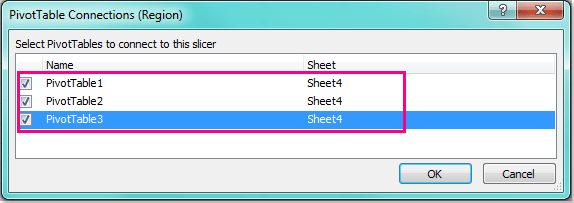
6. E poi clicca su OK per chiuderla, e ora, quando clicchi su un elemento nell'elenco del selettore, tutti gli elementi correlati verranno filtrati contemporaneamente nelle tabelle pivot selezionate, vedi screenshot:

Nota: Questa funzionalità Selettore non è presente in Excel 2007.
Articolo correlato:
Come filtrare i primi 10 elementi in una tabella pivot?
I migliori strumenti per la produttività in Office
Potenzia le tue competenze in Excel con Kutools per Excel e sperimenta un'efficienza mai vista prima. Kutools per Excel offre oltre300 funzionalità avanzate per aumentare la produttività e farti risparmiare tempo. Clicca qui per ottenere la funzione di cui hai più bisogno...
Office Tab porta le schede su Office e rende il tuo lavoro molto più semplice
- Abilita la modifica e lettura a schede in Word, Excel, PowerPoint, Publisher, Access, Visio e Project.
- Apri e crea più documenti in nuove schede della stessa finestra invece che in nuove finestre.
- Aumenta la produttività del50% e riduce centinaia di clic del mouse ogni giorno!
Tutti gli add-in Kutools. Un solo programma di installazione
La suite Kutools for Office include add-in per Excel, Word, Outlook & PowerPoint più Office Tab Pro, ideale per i team che lavorano su più app di Office.
- Suite tutto-in-uno — Add-in per Excel, Word, Outlook & PowerPoint + Office Tab Pro
- Un solo programma di installazione, una sola licenza — configurazione in pochi minuti (pronto per MSI)
- Funzionano meglio insieme — produttività ottimizzata su tutte le app Office
- Prova completa30 giorni — nessuna registrazione, nessuna carta di credito
- Massimo risparmio — costa meno rispetto all’acquisto singolo degli add-in